לוח השנה של אפל הוא כלי נהדר למעקב אחר האירועים החשובים בחייך. אבל לפעמים, אנחנו צריכים להתמודד עם תוכניות מבוטלות או מתוזמנות מחדש. כשזה קורה, עדכון אפליקציית היומן שלך הוא רעיון טוב.
קריאה קשורה:
- כיצד להשתמש ביומן ב-Mac: מדריך שלב אחר שלב
- מובנה לעומת לוח שנה עבור משתמשי אפל
- כיצד ליצור ולשתף יומנים ב-iOS
- כיצד לסנכרן את היומנים שלך עם iPhone, iPod, Mac ו-Windows
- כיצד להוסיף התראות מיקום וזמן נסיעה בלוח השנה של אפל
לא משנה אם אתה צריך להסיר או לתזמן מחדש את האירועים שלך ביומן Apple, אנחנו כאן כדי לעזור. מאמר זה יראה לך כיצד לעשות את שניהם.
כיצד להסיר אירוע בלוח השנה של אפל
הסרת אירוע ב-Apple Calendar היא קצת שונה ב-Mac מאשר ב-iPhone וב-iPad.
כדי להסיר אירוע מה-iPad שלך, הקש עליו ובחר מחק את האירוע. לאחר מכן, אשר שברצונך לבצע פעולה זו.

כיצד להסיר אירוע ב-Apple Calendar עבור iOS


אם ברצונך להסיר אירוע ב-Apple Calendar ב-iOS, בצע את השלבים הבאים:
- פתח את אפליקציית לוח השנה וחפש את האירוע שברצונך להסיר לפני שתבחר בו.
- בתחתית המסך שלך, תראה את ה מחק את האירוע לַחְצָן; לחץ על זה.
- אשר שברצונך למחוק את האירוע במסך הבא.
כיצד להסיר אירוע ב-Apple Calendar עבור Mac
יש לך שתי אפשרויות להסרת אירוע ב-Apple Calendar עבור ה-Mac שלך. הראשון הוא ללכת לאירוע שלך וללחוץ עליו - תוך כדי לחיצה על כפתור הבקרה.
כאשר מחק את האירוע האפשרות מופיעה, בחר אותה.

לחלופין, אתה יכול לבחור את האירוע שלך וללחוץ על מקש Backspace.
כיצד לתזמן מחדש אירוע בלוח השנה של אפל
כמו בעת מחיקת אירוע, תזמון מחדש של אירוע ב-Apple Calendar שונה מעט בהתאם למכשיר שבו אתה משתמש. נתחיל עם אייפון ואייפד:
- פתח את אפליקציית לוח השנה ועבור לאירוע שלך.
- בחר לַעֲרוֹך.
- בחר את הזמנים שאליהם ברצונך לשנות את האירוע שלך. אם זה אירוע שנמשך כל היום, אתה יכול להחליף את כל היום אפשרות מופעלת.
- מכה בוצע לאחר שסיימת.

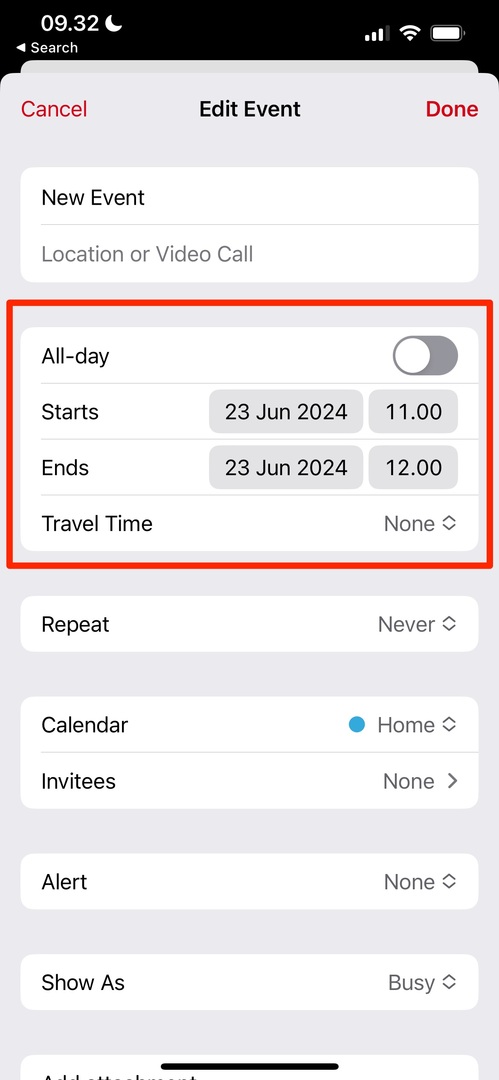
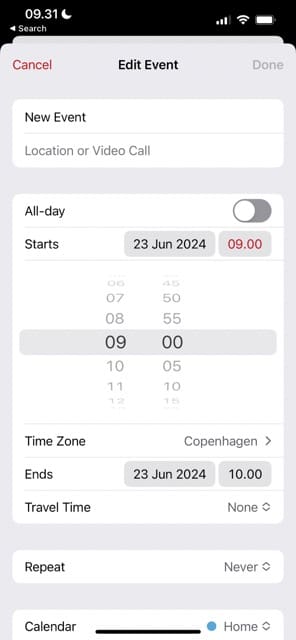

כדי לתזמן מחדש אירוע ב-Mac:
1. לחץ פעמיים על האירוע שברצונך לתזמן מחדש.
2. שנה את הזמן שבו אתה רוצה לתזמן מחדש את האירוע שלך; אתה יכול לסמן את התיבה כל היום: אם זה יחזיק מעמד למשך פרק זמן זה.

לאחר שביצעת את השינויים הרצויים, לחץ במקום כלשהו במסך כדי שהשינויים ייכנסו לתוקף.
שנה את התוכניות שלך במידת הצורך עם לוח השנה של אפל
שינוי ותזמון מחדש של תוכניות קל אם אתה משתמש ביומן Apple. ובלי קשר למכשיר שבו אתה משתמש, לא אמורות להיות לך יותר מדי בעיות בהשגת התוצאה הרצויה. שים לב שאינך יכול לשנות אירועים מסוימים, כגון חגים - אך לא אמורות להיות לך בעיות בהתאמת דברים שהוספת בעצמך.
אתה יכול לבצע שינויים רבים ככל שתרצה באירועים שלך, ולעדכן אותם ברגע שמצב משתנה הוא רעיון טוב.

דני הוא סופר עצמאי שמשתמש במוצרי אפל כבר למעלה מעשור. הוא כתב עבור כמה מהפרסומים הטכנולוגיים הגדולים ביותר באינטרנט ובעבר עבד ככותב פנימי לפני שחצב את המסלול שלו. דני גדל בבריטניה, אבל עכשיו כותב על טכנולוגיה מהבסיס הסקנדינבי שלו.